PPT幻燈片如何設置拉開窗簾切換效果
發布時間:2025-03-24 文章來源:xp下載站 瀏覽:
| 辦公軟件是指可以進行文字處理、表格制作、幻燈片制作、圖形圖像處理、簡單數據庫的處理等方面工作的軟件。目前辦公軟件朝著操作簡單化,功能細化等方向發展。辦公軟件的應用范圍很廣,大到社會統計,小到會議記錄,數字化的辦公,離不開辦公軟件的鼎力協助。另外,政府用的電子政務,稅務用的稅務系統,企業用的協同辦公軟件,這些都屬于辦公軟件。 有時候,為了展示某種新的或重要的想要的強調的事物,我們都會設置一個打開的特效,也就是類似于一種拉開窗簾的效果。其實,這種效果在PPT中也可以實現。那就是PPT中的簾式切換效果。那小伙伴們知道PPT怎么設置簾式切換效果嗎,方法其實非常簡單。我們打開PPT,制作完成主要內容后,選中想要設置拉開窗簾切換效果的PPT頁,在界面上方點擊“切換”,接著點擊各種切換效果右側的下拉箭頭,在打開的眾多選項中,找到我們想要的“簾式”點擊添加就可以了。我們還可以點擊“應用全部”,以一鍵為全部PPT頁添加同樣的切換特效。下面,快來和小編一起學習具體的操作步驟吧! 操作步驟第一步:打開PPT,制作好自己的PPT內容后,選中需要設置切換效果的PPT頁,點擊界面上方的“切換”,接著在“切換到此幻燈片”欄點擊下拉箭頭; 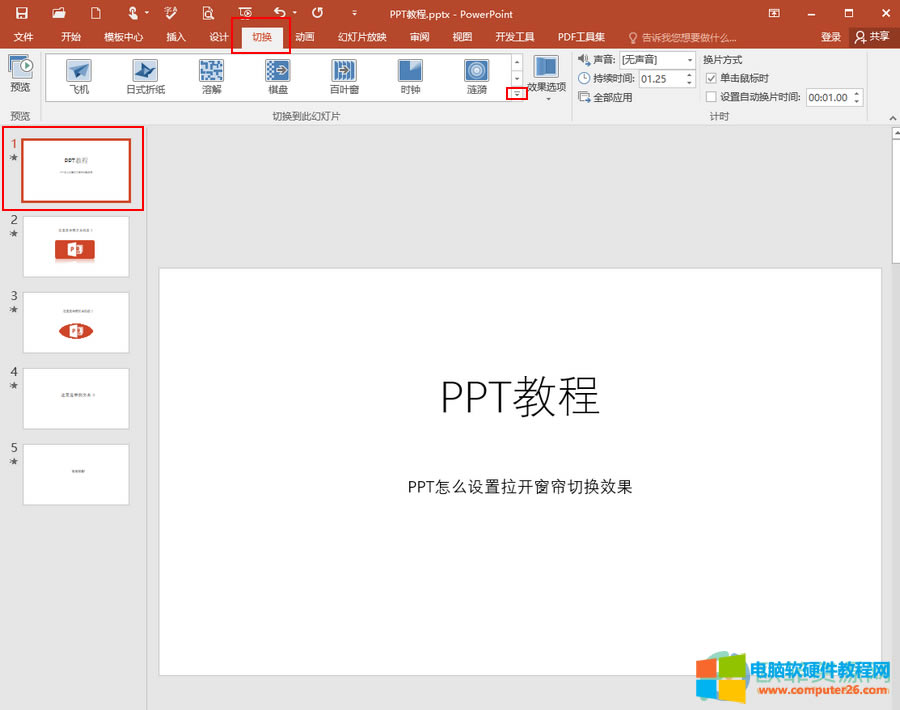 第二步:接著,在打開的選項中,找到“華麗型”欄,接著找到并點擊“簾式”效果; 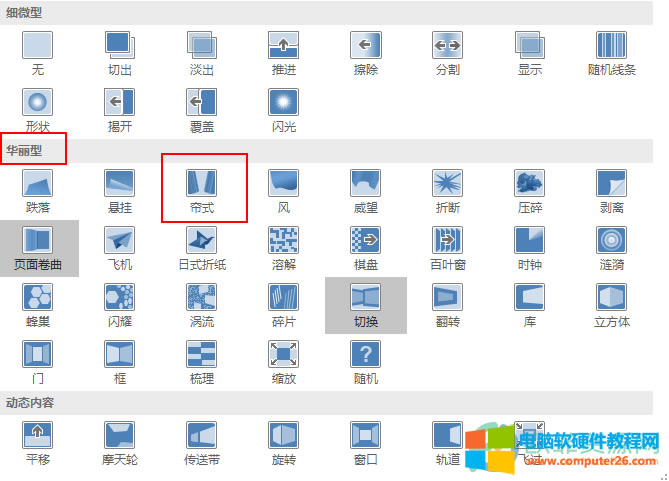 第三步:添加完成后,點擊“切換”菜單,可以看到“切換到此幻燈片”中選中的是“立方體”,可點擊其左側的“預覽”進行預覽,如果我們需要設置所有的PPT頁為簾式切換效果,我們可以點擊“計時”欄中的“全部應用”; 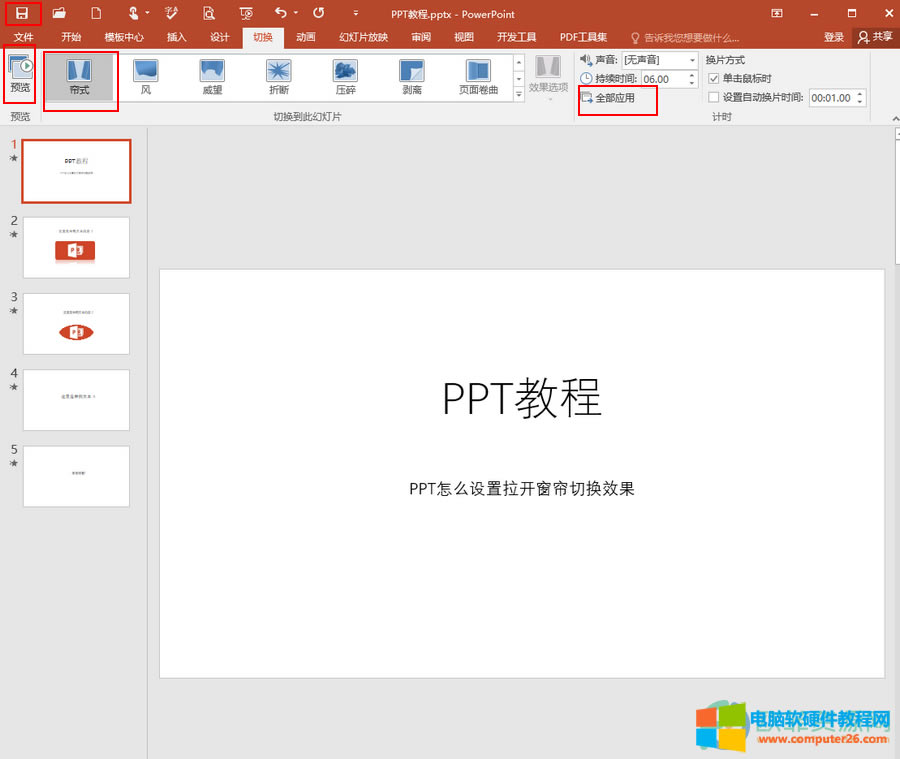 第四步:全部設置完成以后,點擊界面左上角的保存圖標進行保存,再點擊“幻燈片放映”下的“從頭開始”或“從當前幻燈片開始”進行預覽就可以了。 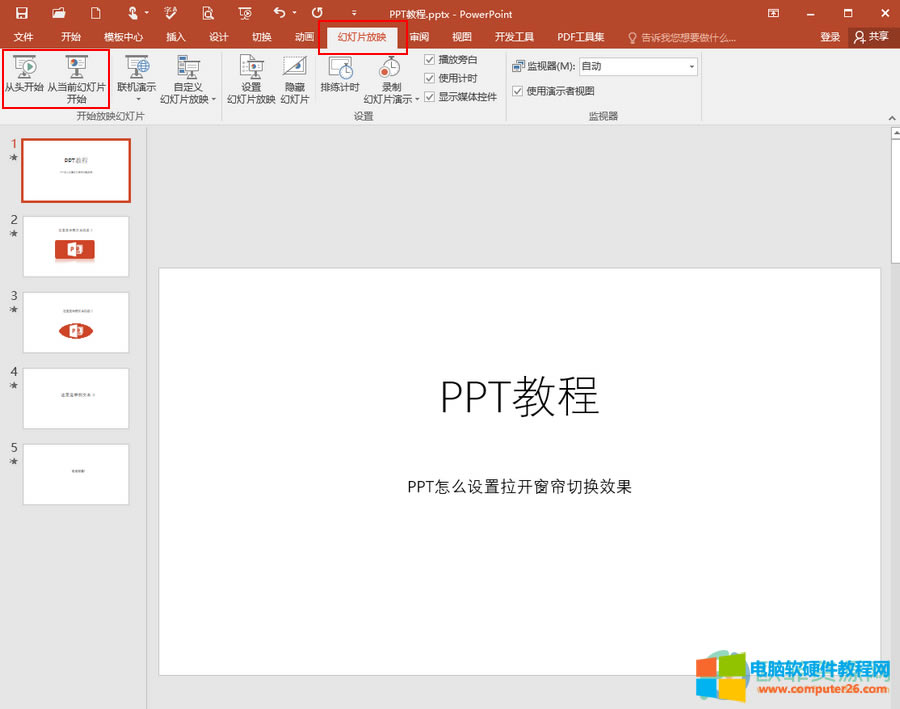 以上就是PPT設置拉開窗簾切換效果的方法教程了。我們可以看到,在華麗型切換效果中,還有跌落,這段,壓碎,剝離,頁面卷曲,飛機,溶解,百葉窗,漣漪,縮放,隨機等效果,小伙伴們可以按需選擇。 Office辦公軟件是辦公的第一選擇,這個地球人都知道。 |
本文章關鍵詞: PPT設置拉開窗簾切換效果
相關文章
本類教程排行
系統熱門教程
本熱門系統總排行

